Restricciones canales channel manager
Vaya a Menú -> Configuración -> Alojamiento -> Restricciones -> Restricciones canales Channel Manager
Desde este apartado podrá realizar bloqueos en Ventas, llegadas o salidas, para un OTA en concreto y para el motor de reservas, ya sea de todas las tarifas, o una tarifa en concreto.
1. Bloqueo por tipo de habitación
Vaya a Menú -> Configuración -> Alojamiento -> Restricciones -> Restricciones canales Channel Manager -> Bloqueo por tipo de habitación
Desde este apartado podrá crear, modificar o eliminar los bloqueos de nuestras categorías, para una OTA en concreto del channel manager, todas del channel manager, solo el motor de reservas, o el motor de reservas y el channel manager, ya sea por bloqueo en venta, donde no venderemos esa habitación, o indicando que ciertos días no se puede entrar o salir de nuestro alojamiento.
Antes de empezar debe saber:
Las reservas directas pueden evitar estas restricciones.
Solo se aplicarán a la venta online.
- Añadir bloqueo por tipo de habitación
Desde este apartado podrá agregar los bloqueos por categoría (o por tipo de habitación).
Para ello, debe seleccionar el tipo de habitación o categoría de su establecimiento en el menú desplegable donde indica «Tipo de habitación».
A continuación elijar el operador al cual quiere realizar el bloqueo, por defecto viene «Todos (Solo Operadores)», esta acción bloqueará solo los operadores del channel manager. Desde aquí puede escoger los operadores, motor de reservas o ambos a realizar la restricción.
Seguido puede elegir la tarifa, donde por defecto saldrán todas, pero puede escoger la tarifa en concreto a bloquear. Esta acción es recomendada si queremos bloquear la venta por ejemplo de la tarifa reembolsable en el channel manager en nuestra temporada alta.
Después elija las fechas de inicio y final de la restricción que va a crear.
Los días de la semana a la cual se quiere aplicar la restricción a crear.
Y por último una o varias de las tres opciones.
- Bloqueo en ventas: La tarifa o tarifas seleccionadas no se podrán vender.
- Bloqueo en llegadas: No se permitirá la entrada al establecimiento sobre los días y tarifa seleccionada.
- Bloqueo en salidas: No se permitirá la salida del establecimiento sobre los días y tarifa seleccionada.
Para añadir la restricción bastará con pulsar sobre el botón «Añadir Bloqueo» para crearla.

¡Importante! la fecha final del bloqueo, es la primera fecha donde el bloqueo dejará de realizar la función.
- Eliminar bloqueo por tipo de habitación
Para eliminar un bloqueo en ventas, llegadas o salidas, seleccione las categorías que va a eliminar del menú inferior (si quiere seleccionar varias habitaciones puede pulsar la tecla control, y seleccionar las categorías deseadas).
Una vez seleccionadas las categorías debe pulsar en el botón situado en la parte inferior derecha donde indica «Eliminar bloqueos seleccionados».
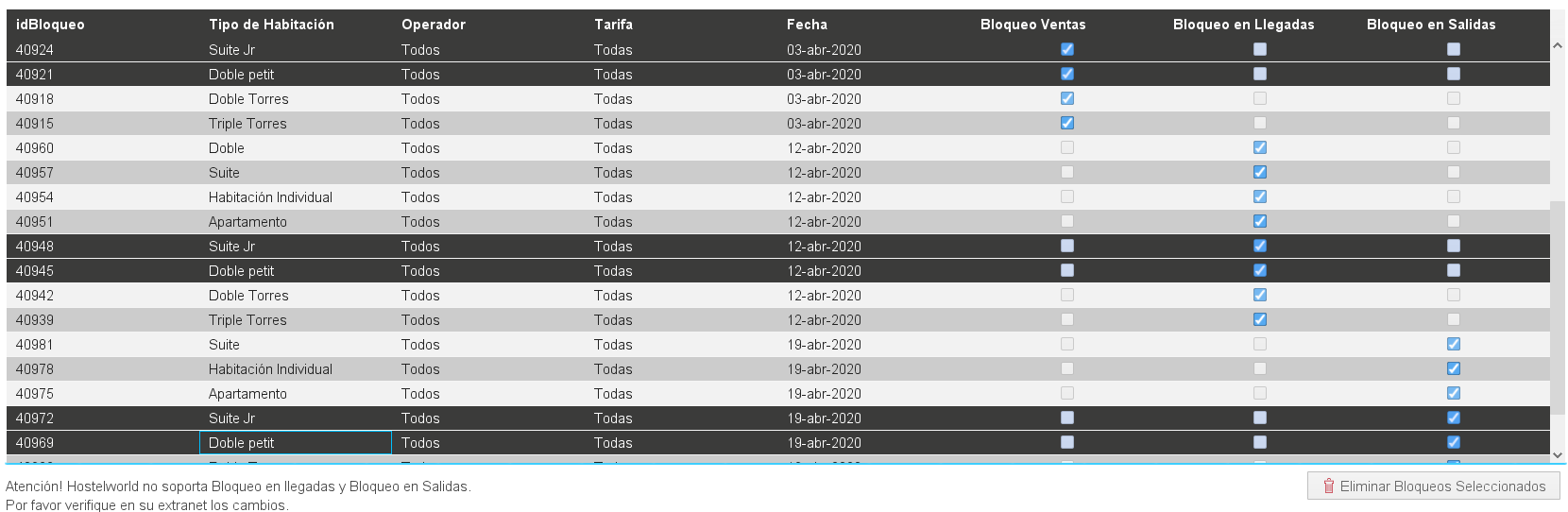
2. Restricción de disponibilidad
Vaya a Menú -> Configuración -> Alojamiento -> Restricciones -> Restricciones canales Channel Manager -> Restricción de disponibilidad
Puede darse el caso, que no se quiera vender todo el establecimiento mediante los canales sincronizados con el channel manager.
Desde este apartado puede restringir la disponibilidad y ofrecer a los operadores un número menor de habitaciones disponibles del que realmente se tiene en el establecimiento para la venta delimitando un número máximo de habitaciones por categoría en unos plazos de tiempo.
- Añadir restricción de disponibilidad
Para añadir una restricción de disponibilidad, primero seleccione el tipo de habitación o categoría desde el menú desplegable habilitado para ello.
En la parte inferior, donde nos indica el número máximo de habitaciones, por defecto, nos saldrá la cantidad máxima de habitaciones de las cuales dispone la categoría seleccionada. Puede reducir el número que aparece mediante el selector de cantidad.
Posteriormente en la parte derecha establezca la fecha inicial y fecha final de la restricción.
Una vez rellenados todos los campos bastará con pulsar sobre el botón «Añadir Bloqueo», para que la restricción se aplique de manera correcta.

¡Importante! Si se realiza esta acción se modificará la información de disponibilidad del establecimiento. Por ello, si en un hostal de 10 habitaciones dobles restringimos la venta del channel manager a 5, las OTA solo podrán disponer de ese número. Pero si entrasen 3 reservas por otras vías, la disponibilidad de la venta a través del channel manager se reduciría en esa cantidad, pudiendo vender, únicamente, 2 alojamientos.
- Eliminar restricción de disponibilidad
Para eliminar una restricción de disponibilidad, seleccione la restricción de la categoría o categorías a eliminar del menú inferior (si quiere seleccionar varias habitaciones puede pulsar la tecla control, y seleccionar las categorías deseadas).
Una vez seleccionadas las categorías debe pulsar sobre el botón situado en la esquina inferior derecha de la pantalla donde indica «Eliminar bloqueos seleccionados».
Al realizar esta acción se reestablecerán las habitaciones disponibles para las OTAs de manera correcta acorde con su inventario.
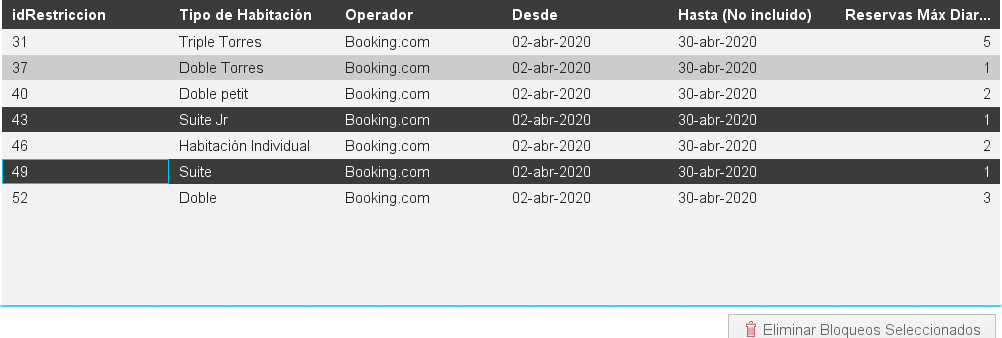
¡Importante! Al eliminar una restricción de disponibilidad, no podrá recuperarse.
*¿No ha encontrado lo que busca? Envíenos un correo electrónico con su sugerencia pinchando aquí.





